שחזר את כל הנתונים ממכשירי iOS שלך, מגיבוי iTunes ו-iCloud.
כיצד לשנות סמל מסך/אפליקציה/צבע טקסט באייפון 16
אפל מציעה הגדרות התאמה אישית רבות, במיוחד עם האפשרויות המאפשרות לך להתאים אישית את צבעי האייפון כדי לראות דברים בבהירות ובנוחות. אתה יכול לשנות את הצבעים של כל המסך והסמלים של האפליקציה שלך. כעת, אם אינך יודע כיצד להתאים אישית את צבעי המכשיר שלך, המשך לקרוא את הפוסט הזה! פוסט זה כולל 6 דרכים קלות שמראות לך כיצד לשנות את הצבע באייפון שלך. אז, בלי להתעסק יותר, התחילו לצלול למטה!
רשימת מדריכים
כיצד לשנות את הצבע של כל המסך באייפון האם אתה יכול לשנות את צבע הטקסט באייפון 16? כיצד לשנות את הצבע של סמלי אפליקציה באייפון אייפון נתקע בצבעים שונים? איך לתקן את זה? שאלות נפוצות לגבי איך לשנות צבע באייפוןכיצד לשנות את הצבע של כל המסך באייפון
כדי להתחיל סוף סוף את המסע שלך לחקור את הדרכים המומלצות של פוסט זה כיצד לשנות צבע באייפון, תוכל ראשית להתחיל בהתאמה אישית של הצבעים של כל המסך של המכשיר שלך. אפל מספקת אפשרויות רבות לשנות את הצבעים של כל פריט המוצג על המסך. על ידי שימוש באפשרויות אלה, אתה יכול לראות בקלות את כל הפריטים! אז איך משנים את הצבע של כל המסך של האייפון? להלן השלבים שעליך לבצע:
השתמש ב- Invert Colors - האפשרות הראשונה לשנות את הצבעים של כל המסך של האייפון היא להשתמש בצבעים ההפוכים. על ידי היפוך הצבעים של מסך האייפון שלך, תוכל להפוך את הטקסט לקל יותר לקריאה. אז איך משנים את הצבע באייפון באמצעות היפוך? להלן השלבים שעליך לבצע:
שלב 1הפעל את אפליקציית "הגדרות" באייפון שלך, גש לאפשרות "נגישות" והקש על כפתור "גודל תצוגה וטקסט".
שלב 2לאחר מכן, הפעל את האפשרויות "Smart Invert" ו-"Classic Invert". Smart Invert יהפוך את כל הצבעים בכל מקום מלבד התמונות. בעוד שמצד שני, Classic Invert יהפוך את כל הצבעים על המסך.
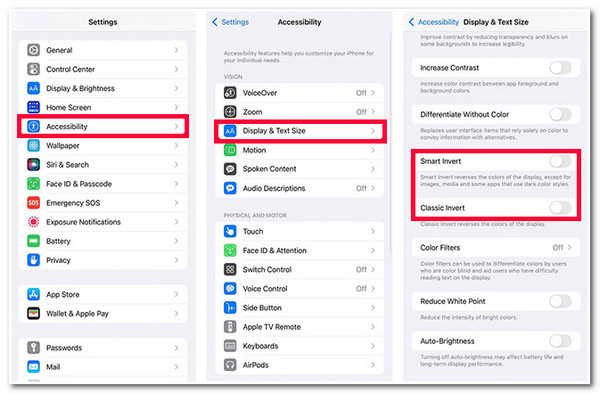
אפשר מסנני צבע כדי להתאים גוונים - מלבד האפשרות לעיל, אתה יכול לסנן את צבעי מסך האייפון שלך על ידי התאמת הגוונים שלו. אפשרות זו תיתן לך תצוגה טובה יותר של צבעי הפריט על המסך. עכשיו, איך משנים את הצבע באייפון על ידי הפעלת מסנני צבע? להלן השלבים שעליך לבצע:
שלב 1הפעל את אפליקציית "הגדרות", בחר באפשרות "נגישות" והקש על כפתור "גודל תצוגה וטקסט".
שלב 2לאחר מכן, בחר באפשרות "מסנני צבע" והפעל את "מסנני צבע" על ידי הקשה על כפתור "החלף". לאחר מכן, תוכל לגרור את המחוון למטה כדי לשנות את הגוון והעוצמה.

הפוך רקעים שקופים לצבע אחיד
מלבד זאת, אתה יכול גם לשנות את הרקע השקוף או המטושטש באייפון שלך לצבעים אחידים. בדרך זו, אתה יכול להקל עליהם לראות ולפשט את המראה שלהם. אז איך משנים את הצבע באייפון על ידי שינוי הרקעים השקופים לצבעים אחידים? כך תעשה את זה:
עליך להפעיל את אפליקציית "הגדרות", לבחור באפשרות "נגישות" ולהקיש על כפתור "גודל תצוגה וטקסט". לאחר מכן, הפעל את האפשרות "צמצם שקיפות" על ידי הקשה על לחצן המתג שלה.
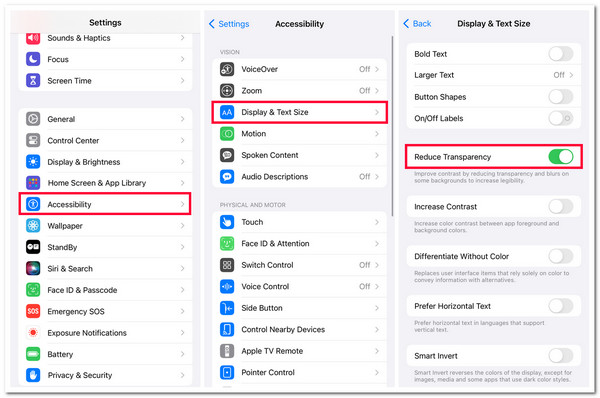
אפשר להבדיל ללא צבע
כעת, חלק מהפריטים באייפון שלך משתמשים בצבעים שונים כדי לתעל מידע. אתה יכול גם לשנות את זה על ידי החלפת האופן שבו פריטים אלה מעבירים את המידע שלהם. במקום להשתמש בצבעים, אתה יכול להגדיר אותם לשימוש בצבעים או בטקסט. אז איך משנים את הצבע באייפון על ידי הפעלת הבחנה ללא צבע?
עליך לגשת לאפליקציית "הגדרות", להקיש על כפתור "נגישות" ולבחור באפשרות "גודל תצוגה וטקסט". לאחר מכן, הפעל את האפשרות "הבחנה ללא צבע".
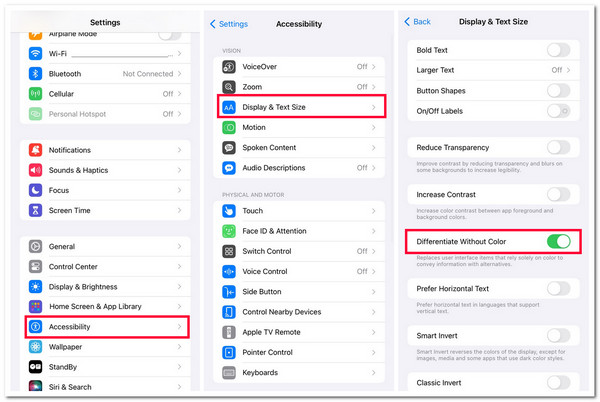
האם אתה יכול לשנות את צבע הטקסט באייפון 16?
זהו! אלו הדרכים הקלות כיצד לשנות את הצבע של כל המסך של האייפון. כעת, כנראה שגם אתה חושב לשנות את צבע הטקסט של המכשיר שלך. למרבה הצער, אפל לא מאפשרת רשמית למשתמשי אייפון לשנות את צבעי הטקסט שלהם. למרות שמצאת אפליקציה של צד שלישי שיכולה לעזור לך לשנות את צבע הטקסט, אפל עדיין לא תאפשר לך להשתמש בה. הדרך היחידה שבה אתה יכול לשנות את צבע הטקסט של המכשיר שלך היא על ידי פריצת ג'יל שלו, שמזוהה עם סיכונים ואיומים. אז, שום אפשרות לא יכולה להראות לך איך לשנות את צבע הטקסט באייפון.
כיצד לשנות את הצבע של סמלי אפליקציה באייפון
כעת, לאחר שגילית שאפל לא מאפשרת לך לשנות את צבע הטקסט של המכשיר שלך, אולי תרצה לשנות את צבע הסמלים של האפליקציות שלך במקום זאת. אם כן, תוכל להשתמש באפליקציית קיצורי הדרך כדי לשנות את צבעי הסמל של האפליקציה שלך. אז איך משנים את הצבע של סמל אפליקציה לאייפון באמצעות אפליקציית קיצורי הדרך? להלן השלבים שעליך לבצע:
שלב 1הפעל את אפליקציית "קיצורי דרך" באייפון שלך, הקש על כפתור "הוסף" בפינה השמאלית העליונה של המסך ובחר בלחצן "הוסף פעולה". לאחר מכן, הזן את "פתח אפליקציה" בסרגל החיפוש, ותחת הפעולות, בחר באפשרות "פתח אפליקציה".
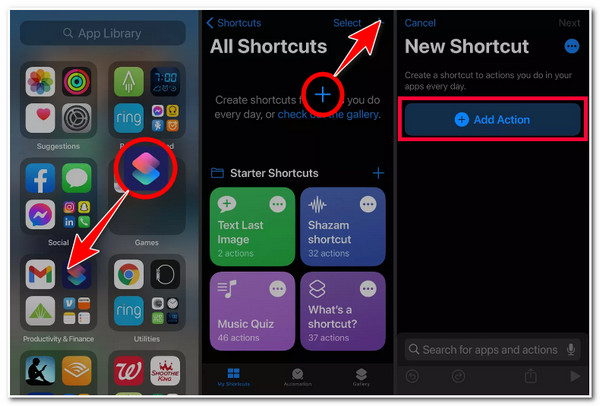
שלב 2לאחר מכן, הקש על כפתור "בחר" ובחר את האפליקציות הספציפיות שברצונך לשנות את צבע הסמלים שלהן. לאחר מכן, עבור לפינה הימנית העליונה של המסך, הקש על כפתור "הגדרות" והזן את "שם" עבור קיצור הדרך.
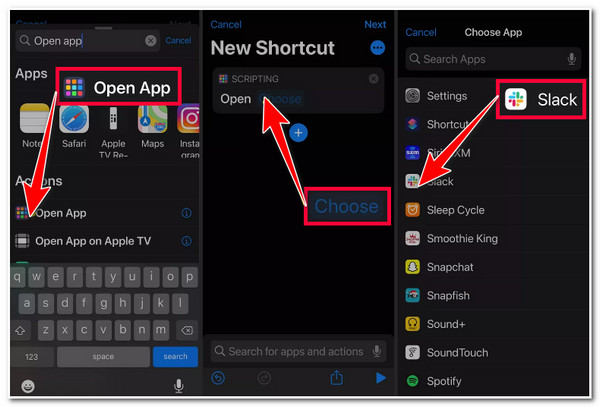
שלב 3לאחר מכן, הקש על כפתור "הוסף למסך הבית" וחפש תמונה עם צבע ספציפי. לאחר מכן, חזור לאפליקציית "קיצורי דרך", לחץ על הלחצן "בצבע ירוק", הקש על כפתור "בחר תמונה" ובחר את התמונה המועדפת עליך. אתה יכול גם לבחור את הצבע המועדף עליך.
אייפון נתקע בצבעים שונים? איך לתקן את זה?
זהו! אלו הן 4 האפשרויות הקלות ביותר שמראות לך כיצד לשנות את הצבע של האייפון שלך! עכשיו, אם אתה נתקל בבעיה פתאום בזמן שינוי הצבעים של האייפון שלך, כאילו נתקעת בצבעים שונים, אתה יכול להשתמש ב- 4Easysoft iOS שחזור מערכת כלים לתקן את זה! כלי זה תואם Windows ו-Mac יכול לתקן 50+ בעיות iOS, כולל iPhone שנתקע בצבעים שונים. יתר על כן, כלי זה מציע תהליך תיקון מהיר וגבוה של אחוזי הצלחה מבלי לאבד נתונים המאוחסנים במכשיר שלך. יתר על כן, הוא תומך בממשק ידידותי למשתמש ובתהליך תיקון מערכת iOS קל לשימוש, שהוא הטוב ביותר עבור כל המשתמשים!

2 מצבים לתיקון תקועים בצבעים שונים: סטנדרטי ומתקדם.
תהליך שדרוג ושדרוג לאחור בחינם על ידי הורדת חבילת קושחה.
תהליך שחזור מערכת iOS בטוח 100% לתיקון כל הבעיות ללא אובדן נתונים.
תמיכה כמעט בכל מכשירי וגרסאות האייפון, מאייפון 4S/4 ועד אייפון 16.
100% Secure
100% Secure
כיצד להשתמש בכלי שחזור מערכת 4Easysoft iOS כדי לתקן את האייפון שנתקע בצבעים שונים:
שלב 1הורד והתקן את 4Easysoft iOS שחזור מערכת כלי במחשב שלך. לאחר מכן, הפעל את הכלי, בחר באפשרות "שחזור מערכת iOS" וקשר את האייפון שלך למחשב באמצעות כבל USB. לאחר מכן, לחץ על כפתור "התחל".

שלב 2לאחר מכן, כל המידע על המכשיר שלך יופיע בממשק הכלי. לאחר קריאת המידע, סמן את כפתור "תקן" כדי לבצע תיקונים נוספים.

שלב 3לאחר מכן, בחר בין מצב "סטנדרטי ומתקדם". אם תבחר במצב רגיל, זה יפתור את הבעיה ללא אובדן נתונים. אחרת, אם תבחר במצב מתקדם, זה יפתור את הבעיה עם אובדן נתונים אך עם שיעור הצלחה גבוה. לאחר מכן, לחץ על כפתור "אשר".

שלב 4לאחר מכן, בחר את הקטגוריה, הסוג והדגם המתאימים של המכשיר שלך. לאחר מכן, בחר את חבילת ה"קושחה" הרצויה עם גרסת iOS אחרת וסמן את הלחצן "הורד". לאחר מכן, לחץ על כפתור "הבא" כדי להתחיל את תהליך התיקון של בעיית "צבעים שונים תקועים".

שאלות נפוצות לגבי איך לשנות צבע באייפון
-
איך משנים את צבע הזמן במסך הנעילה של אייפון?
החזק את מסך הנעילה לחוץ והקש על התאמה אישית כדי לשנות את צבע מסך הנעילה של iPhone Time שלך. לאחר מכן, הקש על מסך הנעילה והקש על השעה. לאחר מכן, יופיע תפריט עם אפשרות לשנות את הגופן והצבע של השעה. בחר את הצבע הרצוי והקש על סיום.
-
איזו אפשרות עלי להתאים כדי להתאים לאדם רגיש לצבע או לאור?
האפשרות שאתה צריך להתאים או לשנות היא גוון הצבע. עם אפשרות זו, תוכל לשנות את הגוון של התצוגה של האייפון שלך ואת עוצמת אפקטי הצבע.
-
כיצד אוכל להגדיר את צבעי האייפון כך שיתאימו לעיוורי צבעים?
כדי להגדיר את הצבע של האייפון שלך שיתאים לעיוורי צבעים, הפעל את אפליקציית ההגדרות, הקש על כפתור הנגישות ובחר באפשרות תצוגה וגודל טקסט. לאחר מכן, תראה שלושה מרחבי צבע שונים. בחר את זה שמתאים לצרכים שלך.
סיכום
הנה לך! אלו 6 הדרכים הקלות שמראות לך איך לשנות את הצבע באייפון שלך! עם 6 הדרכים הללו, כעת תוכל לשנות בקלות את הצבעים של כל המסך של האייפון שלך ואת הצבעים של סמלי האפליקציה שלך. כמו כן, כעת תוכל להציג במהירות ובנוחות את הפריטים והסמלים במכשיר שלך. אם אתה נתקע עם צבעים שונים, אתה יכול להשתמש ב 4Easysoft iOS שחזור מערכת כלי לתקן את זה! עם תכונת שחזור מערכת iOS החזקה של הכלי הזה, אתה יכול לתקן את הבעיה התקועת במהירות וביעילות. בקר באתר הרשמי של כלי זה כדי לגלות עוד.
100% Secure
100% Secure


 פורסם על ידי
פורסם על ידי 